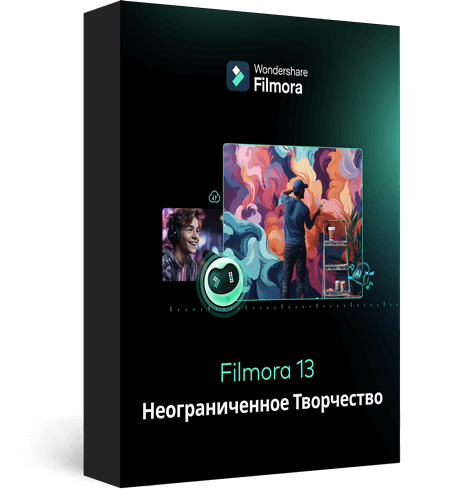Фото и видео делаются для того, чтобы пережить момент и вспомнить воспоминания. Настоящая радость всегда находится в неожиданном моменте. То, что происходит внезапно, из ниоткуда, что заставляет вас улыбаться и смеяться, - это и есть естественное счастье. Трудно запечатлеть эти естественные моменты радости, потому что они не планируются заранее.
Хорошо спланированное событие всегда хорошо запечатлено на видео и фотографиях, но в нашей жизни бывают случаи, которые нельзя ни спланировать, ни запечатлеть. В этой статье вы узнаете, как создать слайд-шоу из фотографий. Оставайтесь с нами, пока мы рассказываем о 5 лучших производителях фотопленок.
Часть 1. 5 лучших программ для преобразования фотографий в фильмы для создания уникальных видеороликов
Допустим, вы пошли на вечеринку и не успели ничего записать или снять. Это не означает, что вы не можете сделать что-то сейчас. Если у вас есть интересные и красивые изображения, давайте объясним, как создать из них слайд-шоу.
В этом разделе статьи мы рассмотрим 5 лучших видеофильмов, которые изменят вашу жизнь. С помощью этих замечательных инструментов вы можете создавать потрясающие слайд-шоу.
1. Wondershare Filmora
Первым создателем photo movie, о котором мы поговорим, является Wondershare Filmora. Filmora - это очень мощный редактор. Вы можете создать потрясающее слайд-шоу с помощью Filmora, программы для создания слайд-шоу. Filmora - это лучшее программное обеспечение, которое вы можете найти для редактирования изображений и создания слайд-шоу. Он имеет множество функций, таких как:
-
Интерфейс Wondershare Filmora очень интуитивно понятен.
-
Новички могут легко использовать это программное обеспечение. Предлагаемые им функции позволяют редактировать на профессиональном уровне.
-
Filmora позволяет создавать потрясающие монтажи, используя доступные эффекты, переходы, фильтры и элементы.
-
Вы также можете создавать выразительные и интерактивные материалы с помощью Filmora, используя ее шаблоны текста и заголовков.
Wondershare Filmora озвучивает ваши эстетические навыки редактирования. Вы также можете создать слайд-шоу с помощью Filmora. Программное обеспечение очень просто в использовании и понимании. Шаги по созданию слайд-шоу также очень просты. Мы расскажем вам о Filmora как о программе для создания фильмов с изображениями и поделимся шагами по созданию слайд-шоу из фотографий.
Шаг 1: Скачать Wondershare Filmora
Первым шагом в создании слайд-шоу является загрузка соответствующего программного обеспечения. Загрузите Wondershare Filmora с официального сайта, если вы еще не сделали этого.

Шаг 2: Импорт Носителей
Далее необходимо импортировать в Filmora медиафайлы, которые вы хотите использовать в слайд-шоу. После импорта изображений выберите понравившиеся изображения и перетащите их на временную шкалу. Это создаст основу для вашего слайд-шоу.

Шаг 3: Добавьте текст и заголовки
Теперь пришло время сделать некоторые причудливые вещи с вашим слайд-шоу. Вы можете добавить к нему текст. Для этого перейдите на вкладку "Титры" и из шаблонов титров Filmora выберите понравившийся. Вы можете дважды щелкнуть по заголовку текста, чтобы настроить и отредактировать его.

Шаг 4: Добавьте фоновую музыку
Filmora имеет обширную библиотеку изображений, музыки и т.д. Вы можете добавить фоновую музыку к слайд-шоу, чтобы сделать его более привлекательным. Выберите музыкальное произведение, соответствующее настроению вашего слайд-шоу, или импортируйте музыку в Filmora.

Шаг 5: Добавьте переходы и эффекты
Как уже говорилось, Filmora может предложить многое. Поэтому, перейдя на вкладку Переходы, вы можете выбрать подходящий переход и перетащить его на временную шкалу. Кроме того, в разделе эффекты можно добавить различные эффекты и фильтры к слайд-шоу, чтобы сделать его более элегантным.

Шаг 6: Экспортируйте слайд-шоу
Когда вы будете довольны всеми изменениями и настройками, вы можете экспортировать слайд-шоу и поделиться им со своими друзьями.

2. Icecream Slideshow Maker

Следующий создатель видеороликов, о котором мы поговорим, - Icecream Slideshow Maker. С помощью этого создателя слайд-шоу вы можете создать профессиональное слайд-шоу из ваших любимых фотографий всего за несколько кликов. Icecream slideshow maker - это великолепный создатель видеофильмов из изображений.
Слайд-шоу славится своими возможностями. Icecream slideshow maker поддерживает все распространенные форматы фотографий. В слайд-шоу можно добавить любой мультимедийный контент. Мы познакомим вас с некоторыми другими возможностями программы Icecream Slideshow maker.
-
Создатель слайд-шоу поддерживается Windows 10, 8.1, 8, 7, Vista и XP.
-
С помощью этого создателя слайд-шоу можно создавать слайд-шоу с разрешением до 3840x2160.
-
Icecream slideshow maker позволяет сохранять слайд-шоу в формате MP4, AVI, MOV или WEMB.
-
Этот удивительный создатель слайд-шоу также позволяет добавлять в слайд-шоу фоновую музыку, текст и эффекты перехода.
3. Movavi Slideshow Maker

Movavi - еще один создатель фильмов с изображениями. Этот создатель слайд-шоу очень прост в использовании и позволяет очень быстро создать слайд-шоу с изображениями. Для создания потрясающего слайд-шоу вы можете следовать его трехэтапному процессу.
Movavi Slideshow makers имеет большое количество различных фильтров, эффектов и переходов, которые можно использовать в слайд-шоу. В нем также есть красивые наклейки и готовые к использованию шаблоны. Movavi Slideshow maker предлагает множество интересных функций. Вот некоторые из его особенностей:
-
Одна из лучших особенностей Movavi Photo Movie Makers - поддержка анимированных объектов.
-
В нем есть музыкальная библиотека, поэтому вы можете использовать бесплатную музыку и добавлять ее в слайд-шоу.
-
Создатель слайд-шоу доступен для Windows и Mac.
-
Movavi Slideshow maker предлагает более 165 визуальных эффектов, более 100 заголовков и т.д.
4. Freemake Video Converter

Далее следует Freemake Video Converter. Что касается слайд-шоу, то Freemake Video Convertor является известным создателем фильмов на основе изображений. Инструмент очень прост и удобен в использовании. Он имеет явный интерфейс, который направляет пользователя к следующему шагу.
Это бесплатное программное обеспечение является надежным и обещает создать резервную копию ваших данных. Freemake Video Converter предлагает множество непревзойденных возможностей. Мы обсудим это с вами.
-
Для Freemake Video Converter вам не нужно регистрироваться. Программное обеспечение бесплатное.
-
С помощью этого классического создателя фотофильмов вы можете загружать их непосредственно на YouTube.
-
Этот создатель слайд-шоу поддерживает несколько форматов вывода.
-
Еще одним преимуществом Freemake Video Converter является то, что слайд-шоу можно переносить непосредственно на DVD-диски.
5. Ashampoo Slideshow Studio

Наконец, мы поговорим о программе Ashampoo Slideshow Studio. Этот создатель фильмов с картинками может создать слайд-шоу практически самостоятельно. Это самое большое преимущество использования данного создателя слайд-шоу.
Ashampoo Slideshow Studio - это очень популярная программа с удивительными функциями и возможностями. Создатель слайд-шоу имеет различные шаблоны, переходы и звуковые эффекты, которые помогут вам создать нечто безумное и в то же время элегантное. Вот некоторые из его особенностей.
-
Самым интересным аспектом Ashampoo Slideshow Studio является его встроенный помощник. С помощью этих мастеров можно очень легко и быстро создать слайд-шоу.
-
Новый формат, поддерживаемый этим создателем слайд-шоу, предназначен для iPad, игровых приставок и мобильных телефонов.
-
Ashampoo Slideshow Studio поддерживает форматы MKV, VP9 и MP4 с разрешением до 4K.
-
Интерфейс этого создателя слайд-шоу логически структурирован. Каждый может легко понять его и работать с ним.
Последние слова
Эта статья - все, что вам нужно в современном мире, где вы любите делиться своей жизнью в социальных сетях. Прочитав эту статью, вы сможете создавать впечатляющие и потрясающие слайд-шоу из фотографий. Мы подробно рассмотрели 5 лучших программ для конвертации фото в пленку. Все упомянутые программы удивительны и популярны благодаря своим услугам и качеству.
Wondershare Filmora
Filmora — видеоредактор, который делает процесс редактирования эффективным и увлекательным.